Pear OS 8 Wydany - Przewodnik recenzji i instalacji z zrzutami ekranu
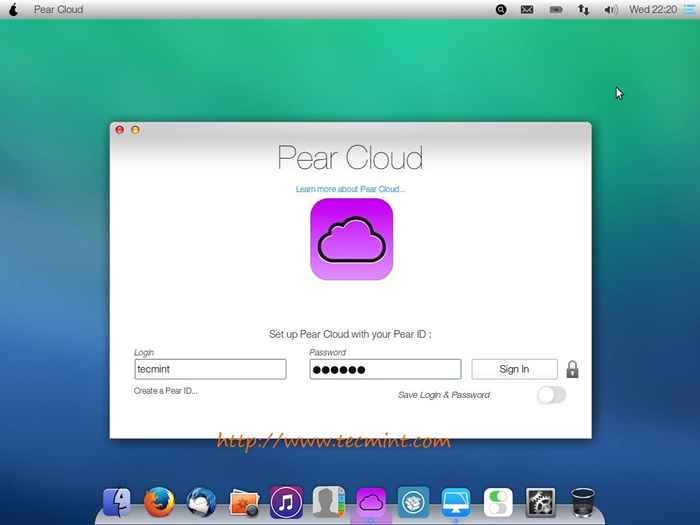
- 4804
- 211
- Maria Piwowarczyk
Pear OS 8 został niedawno wydany. OS PEAR Głównym celem jest być Ubuntu/Debian na podstawie System operacyjny Linux Do Pulpit, Zeszyt, Telefony i tabletki. Pear OS 8 oparta jest na GNOM Ale wygląd jest podobny i zainspirowany nowo wydanym Apple iOS7. Chmura gruszki jest nowo uwzględnioną funkcją w Pear OS 8 do tworzenia kopii zapasowych i synchronizacji danych przez Internet.
Dostaniesz 2 GB przestrzeni do uporządkowania danych Chmura gruszki. Ten post opisuje instalację nowo wydanego Pear OS 8 wersja. OS PEAR jest swobodnie dostępny do pobrania i użycia, który ma prosty i potężny interfejs. Doświadczysz kompletnych funkcji multimedialnych i dla tych, którzy wolą Apple iOS Jak system operacyjny.
Zalecane minimalne wymagania systemowe
- Procesor procesora 700 MHz
- Pamięć 512 MB
- 8 GB Bezpłatne miejsce na dysku
- Rozdzielczość ekranu 1024 × 768
- Zdejmowany dysk multimedialny lub port USB
Aplikacje zawarte w Pear OS 8
- Centrum oprogramowania gruszki
- Shotwell
- Empatia im
- Firefox
- Chmura gruszki
- Poczta Thunderbird
- Brasero Tarc Burner
- Musique
- Vlc media player
- Kontakty gruszki
- Menedżer PPA
Pobierz Pear OS 8
Pear OS 8 jest dostępny na 32 -bitowy i 64 -bitowy. W tej instalacji użyłem wersji 32 -bitowej. Kliknij poniżej linki, aby pobrać Pear OS 8.
- Pobierz Pearos8-I386.ISO
- Pobierz Pearos8-64.ISO
Instalacja Pear OS 8
1. Uruchom swój system za pomocą gruszki rozruchowej Głoska bezdźwięczna Lub ISO. W tym poście użyliśmy Live ISO plik
 BOOT PEAR OS 8
BOOT PEAR OS 8 2. PEAR OS 8 Live Desktop. Kliknij płyta CD ikona pokazana na komputerze do rozpoczęcia instalacji
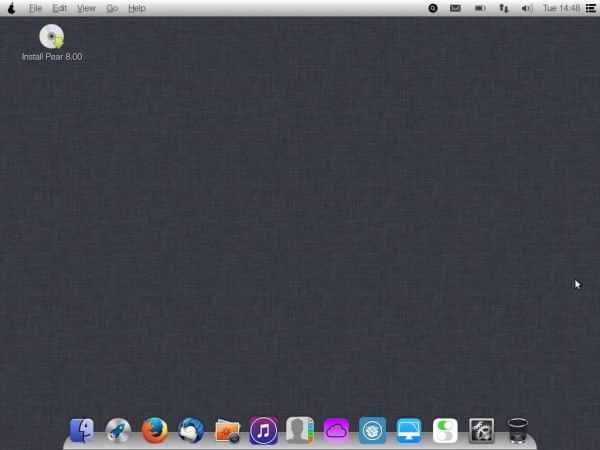 PEAR OS 8 Live Desktop
PEAR OS 8 Live Desktop 3. Zaczęła się instalacja i wybierz Język.
 Instalacja Pear OS
Instalacja Pear OS 4. Przygotowanie do instalacji OS PEAR. Możesz pobierać aktualizacje i dodawać oprogramowanie stron trzecich podczas instalacji
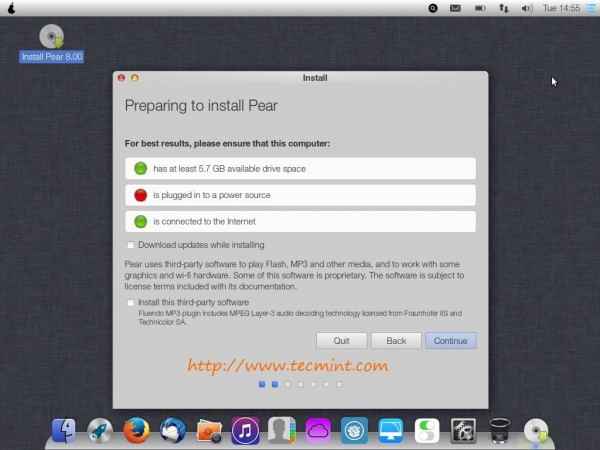 Przygotowanie instalacji Pear OS
Przygotowanie instalacji Pear OS 5. Instalacja typ. Wybierz odpowiedni. Zaleca się użycie „Usuń dysk i zainstaluj gruszkę”Dla nowych użytkowników. Należy pamiętać, że usunie to dane
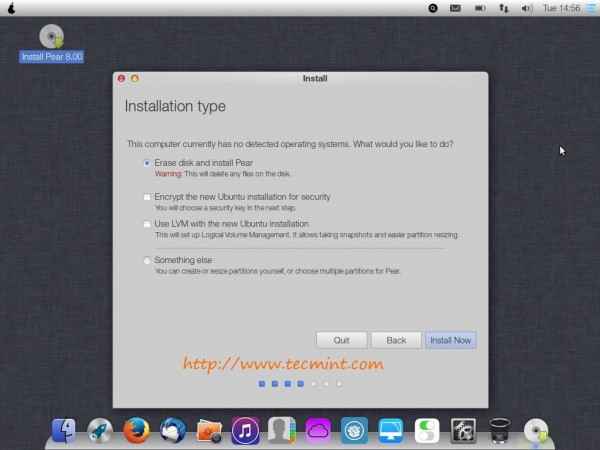 Wybierz typ instalacji
Wybierz typ instalacji 6. Strefa czasowa Ustawienia
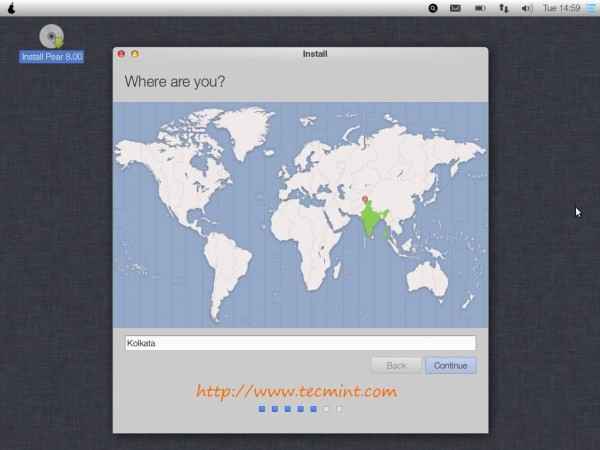 Ustawienia stref czasowych
Ustawienia stref czasowych 7. Układ klawiatury Ustawienia
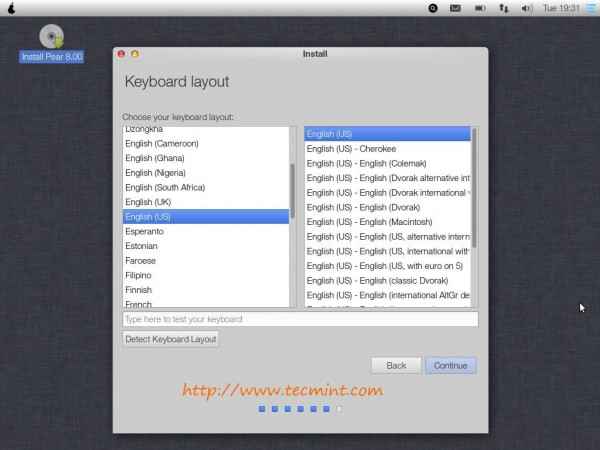 Ustawienia układu klawiatury
Ustawienia układu klawiatury 8. Wypełnić użytkownik Informacje.
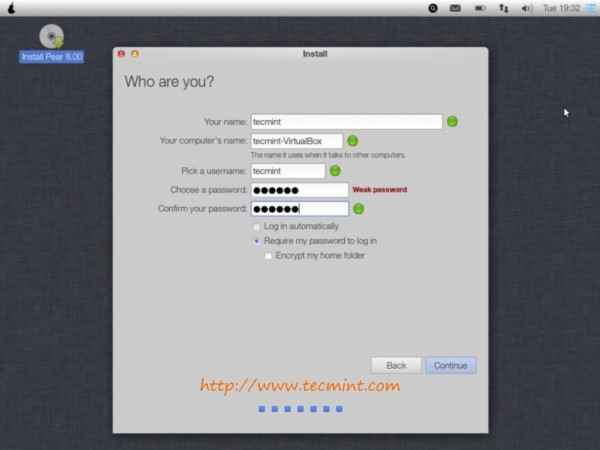 Prześlij informacje o użytkowniku
Prześlij informacje o użytkowniku 9. OS OS Gruca zainstalowane…
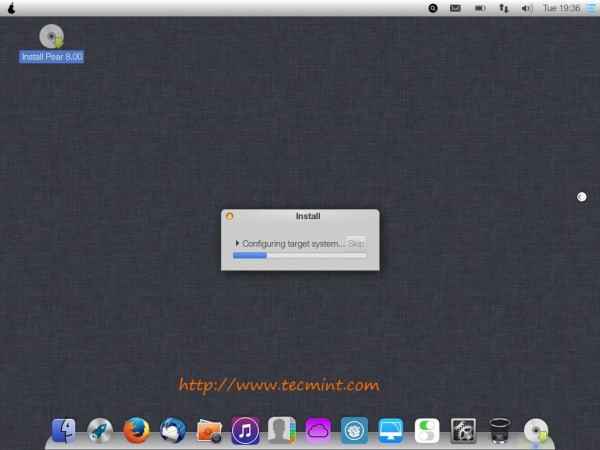 Proces instalacji Pear OS
Proces instalacji Pear OS 10. Otóż to. Instalacja zakończona. Wystawiający multimedialny system i system restartu.
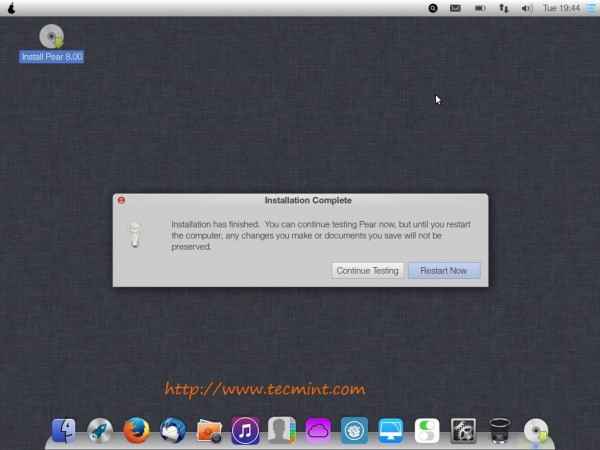 Instalacja zakończona
Instalacja zakończona 11. Ekran logowania.
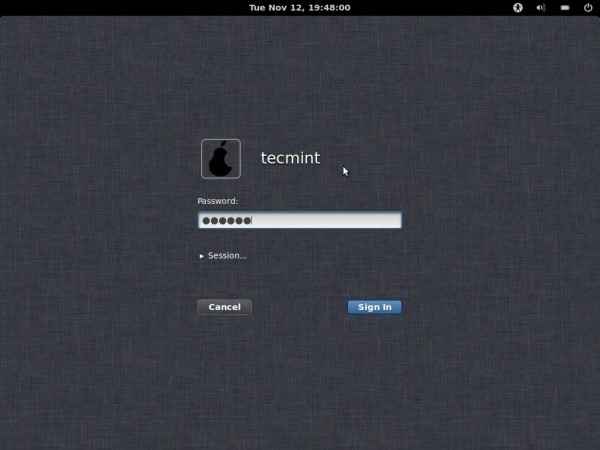 Ekran logowania PEAR OS 8
Ekran logowania PEAR OS 8 Działania po instalacji
Witamy w Pear OS
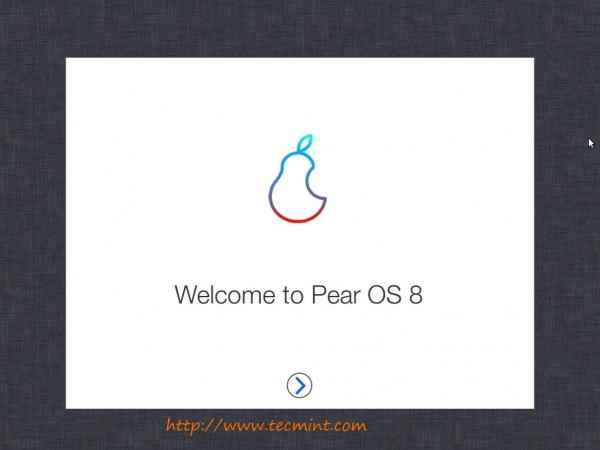 Witamy w Pear OS
Witamy w Pear OS Regulamin
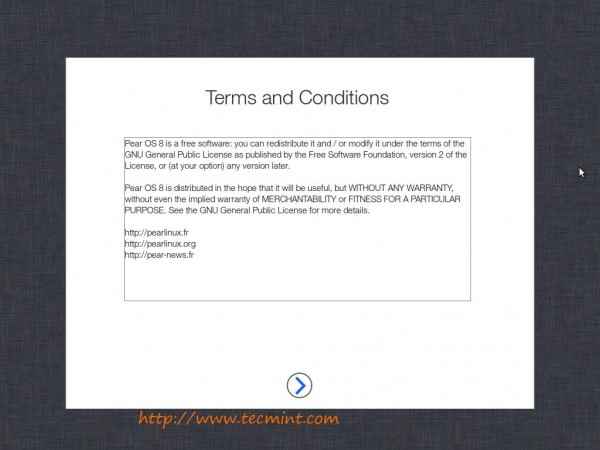 Regulamin
Regulamin Nowy komputer stacjonarny
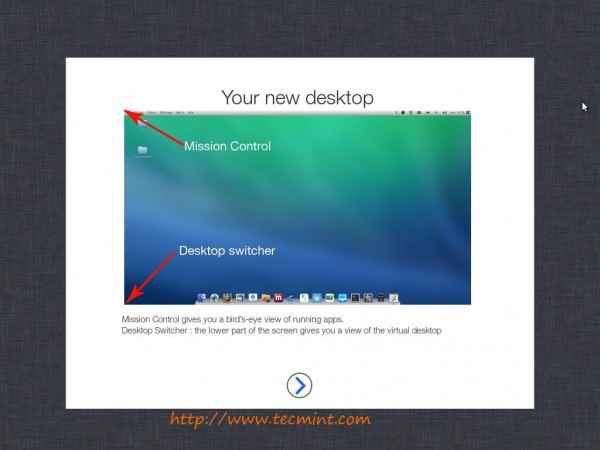 Nowy komputer stacjonarny
Nowy komputer stacjonarny Oprogramowanie gruszki
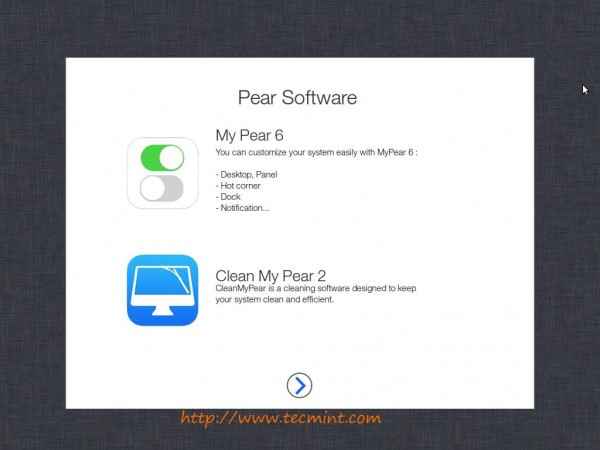 Oprogramowanie gruszki
Oprogramowanie gruszki Bezpieczeństwo oprogramowania gruszki
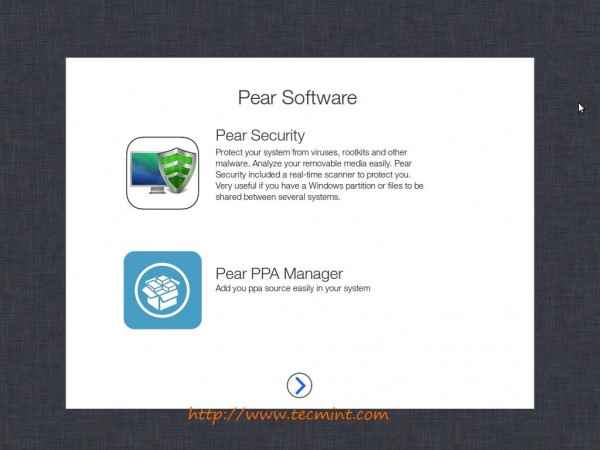 Bezpieczeństwo oprogramowania gruszki
Bezpieczeństwo oprogramowania gruszki Identyfikator użytkownika gruszki
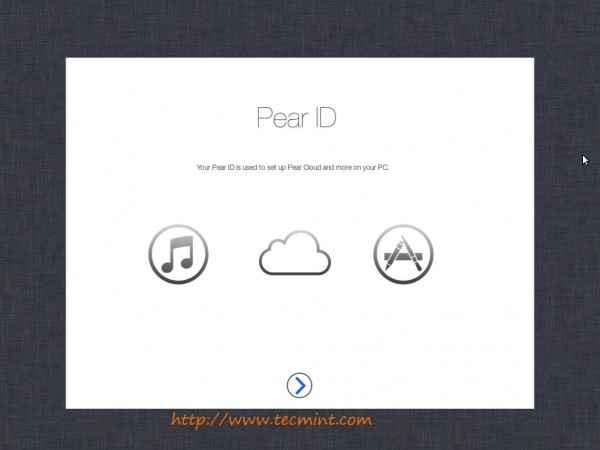 Identyfikator użytkownika gruszki
Identyfikator użytkownika gruszki Dzięki ekranowi
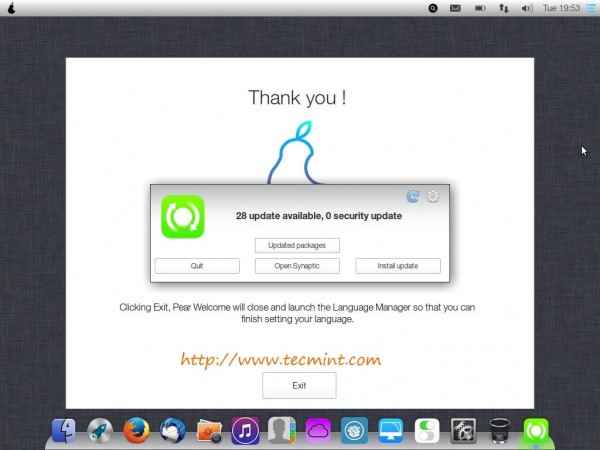 Dzięki ekranowi
Dzięki ekranowi Pulpit Pear OS 8
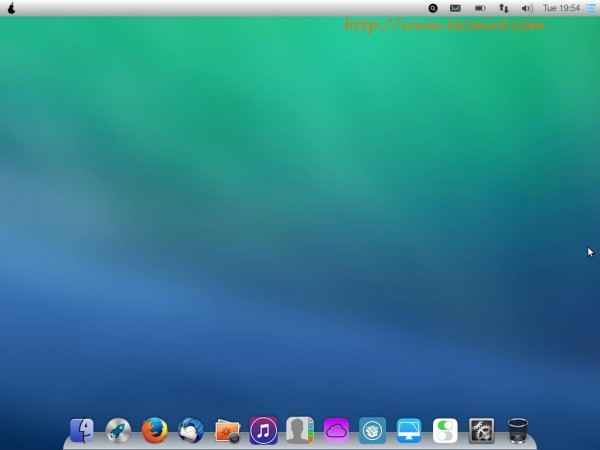 Pulpit Pear OS 8
Pulpit Pear OS 8 Funkcje gruszki Linux OS 8
Ustawienia systemowe
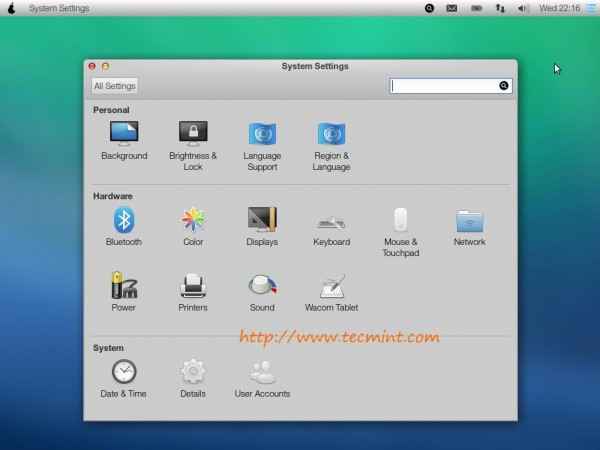 Ustawienia systemowe
Ustawienia systemowe Moja gruszka 6
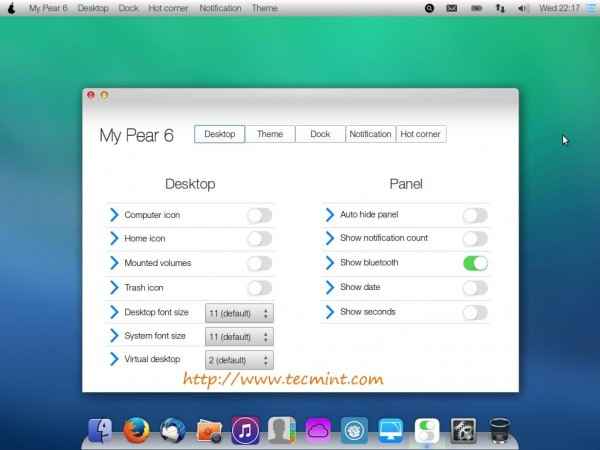 Moja gruszka 6
Moja gruszka 6 Moja gruszka 6
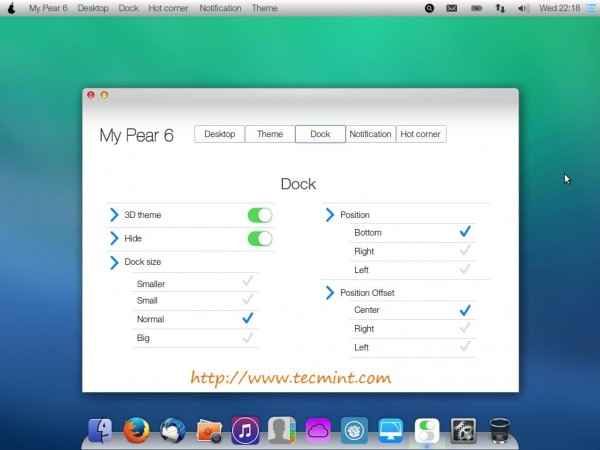 Moja gruszka 6
Moja gruszka 6 Menedżer PPA PEAR
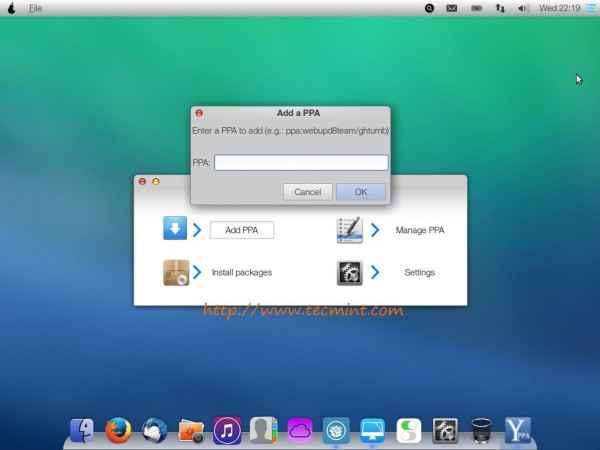 Menedżer PPA PEAR
Menedżer PPA PEAR Chmura gruszki
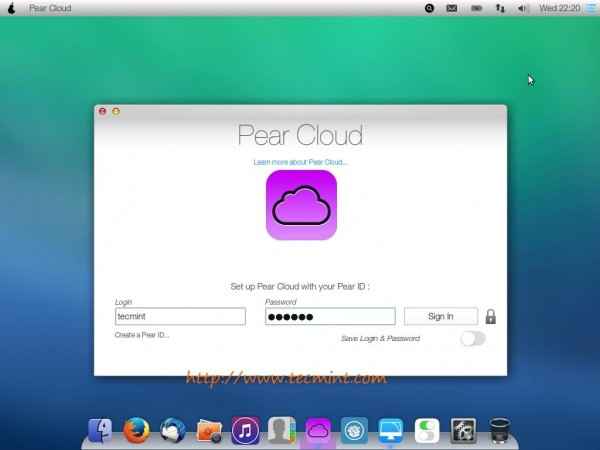 Chmura gruszki
Chmura gruszki Linki referencyjne
- Strona główna Pear OS
- « 15 Podstawowe pytania wywiadowe MySQL dla administratorów bazy danych
- Fedora 20 (Heisenbug) wydany - Pobierz obrazy ISO DVD »

